怎么把有线路由器设置成交换机(路由器如何设置成交换机)
一、怎么把有线路由器设置成交换机
一、腾达有线路由器设置方法步骤如下:
1、首先把电源接通,然后插上网线,进线插在wan口,然后跟电脑连接的网线就随便插一个lan口。
2、连接好路由器后,在电脑浏览器地址栏输入在路由器底部说明的IP地址。
3、连接后会看到输入相应的登陆用户名:admin,密码:admin。
4、进入操作界面,点击设置向导。
5、进入设置向导的界面,选择进入上网方式设置。
6、点击下一步,进入上网方式设置,可以看到有三种上网方式。
如果是拨号的话那么就用PPPoE。
动态IP一般电脑直接插上网络就可以用的,上层有DHCP服务器的。
静态IP一般是专线什么的,也可能是小区带宽等,上层没有DHCP服务器的,或想要固定IP的。
7、选择PPPOE拨号上网就要填上网帐号和密码,点击下一步就设置成功。
。
8、点击完成,路由器会自动重启,届时就完成了路由器设置工作。
二、设置好路由器,就可以按照下面的方法来设置:
1. 要关闭掉DHCP。
2. 网线要接在LAN口。
3. 要保证路由器IP与主网络不冲突, 如有需要可以改掉。
二、路由器如何设置成交换机
路由器跟交换机有什么关系呢?路由器如何设置成交换机,下面就跟随我一起来了解吧!更多精彩内容请及时关注我们相关栏目!
1、将网线的一端连在网络接口上,网线接通,将路由器拆开放好。
2、将网线的另一端连在路由器的`WAN口上,连通路由器,接下来是设置路由器。
3、将路由器的基本设置选好之后,找到里面的DHCP设置,设置不启用。
4、将路由器设置好之后,主线拔下,插在LAN口上,现在每个人就可以登录自己的账号了。
5、同样,网线分线也可以接在LAN口的其他口上,一样可以用。
6、对正在上学的童鞋们建议,由于路由器会出现不稳定的情况,所以还是建议大家用交换机,听说,这个学校交换机和网速更配哦。
三、路由器怎么设置成交换机
路由器设置成交换机步骤:
1、设置电脑连接路由器,将设置电脑连接到新界面无线路由器的任意一个LAN口(如果是无线连接,请确认终端连接的是无线路由器的信号),确保电脑自动获取到IP地址和DNS服务器地址。
为了避免IP地址或DHCP服务器冲突,此处暂不将路由器连接到前端网络。

2、修改无线参数,跳过设置向导首次设置路由器,登录管理界面后,需要跳过设置向导,如果路由器已经设置过,直接进行下一步。
点击 跳过向导。
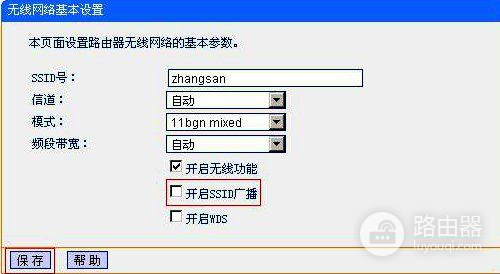
设置无线参数点击主页面下方的 无线设置,设置2.4G和5G的无线名称、无线密码(单频路由器只有2.4G无线设置),点击 保存,如下图:无线名称不建议设置中文或特殊字符,无线密码至少8位,为保证网络安全,保证密码强度较强。
3、关闭DHCP服务器;点击 高级设置 > 网络参数 > DHCP服务器,点击关闭DHCP服务器。
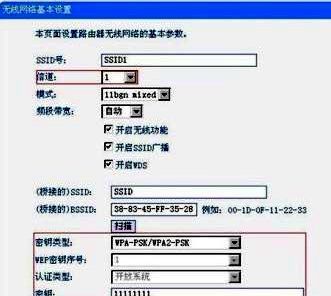
4、修改LAN口IP地址点击 网络参数 > LAN口设置,LAN口IP设置中选择 手动,将IP地址修改为与当前网络同网段(本例假设:当前网段为192.168.1.x,且252没有被占用),点击保存,保存之后,路由器在配置IP地址,完成后,重启路由器。
5、按照拓扑图连接线路;至此,路由器部分设置完成,将路由器接入已有网络。
连接方法:将新界面路由器的的任意LAN口与前端路由器的LAN口(局域网交换机)相连。
至此,无线路由器当无线交换机(无线AP)使用已经设置完毕,无线终端可以连接上无线网络即可直接上网。














